《ps2019》怎么抠图
2021-10-14434次佚名
- 类型:图像处理
- 时间:2024-01-24
- 标签:ps,图像处理
ps软件是目前最专业的图像处理软件,也是从事设计师、图片美工等从事设计行业的必备软件,对于很多新人都不知道《ps2019》怎么抠图,下面小编就给大家带来了ps2019抠图教程,一起来看一下吧!
1、打开电脑进入系统后,将需要编辑的图片,拖到PS图标上进行打开。
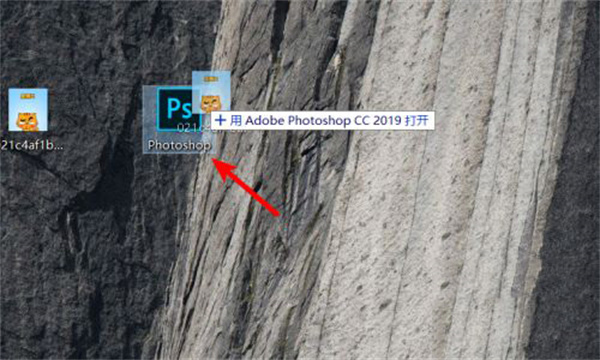
2、打开后,在主界面右侧,双击图片的图层,将其变为普通图层。
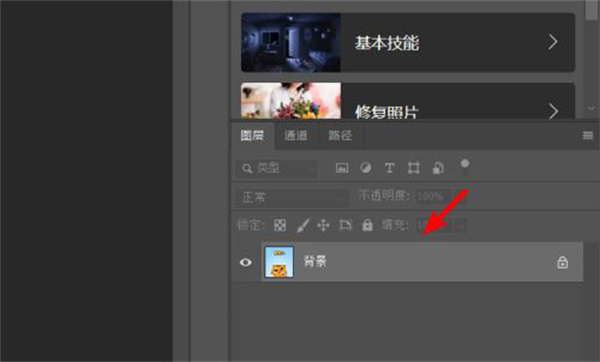
3、在主界面左侧的工具栏总,选择套索工具下方的磁性套索工具,这个比较好控制。
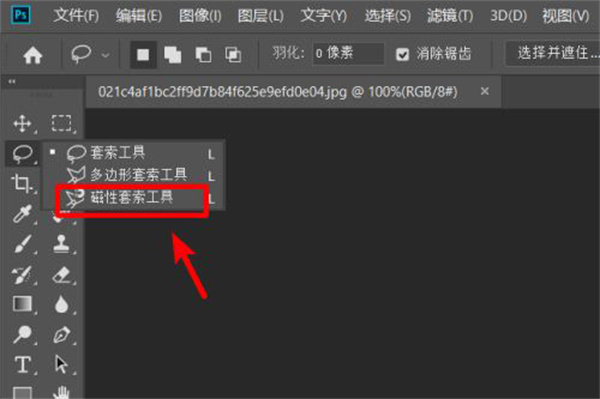
4、选择完毕后,沿着需要抠图的轮廓边缘,添加点进行选择。
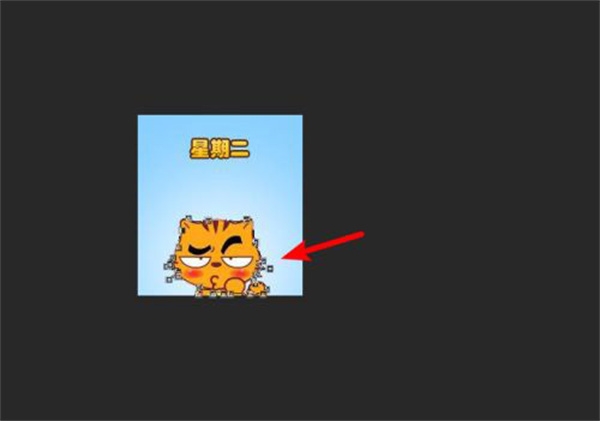
5、添加完毕后,双击即可选中需要抠取的图片。
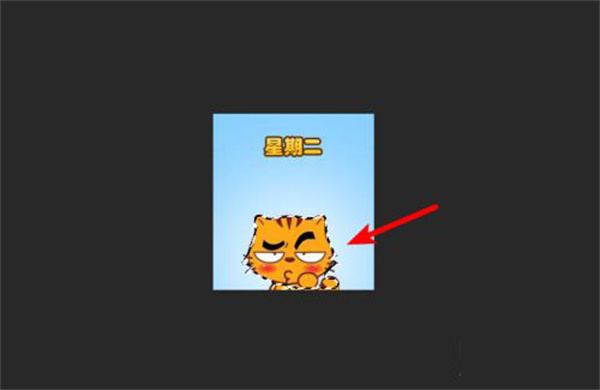
6、选中图片后,点击上方的选择,选择下方的反向选择,也可以使用快捷键shift+Ctrl+i来操作。
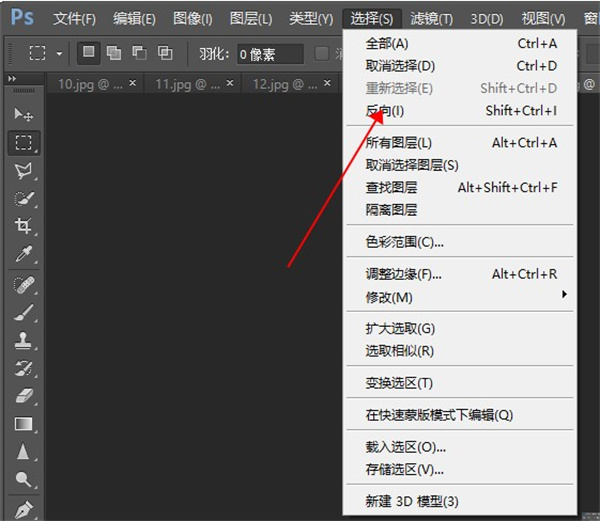
7、选择后,按下键盘的退格键,将多余的部分删除,即可将图片抠出。
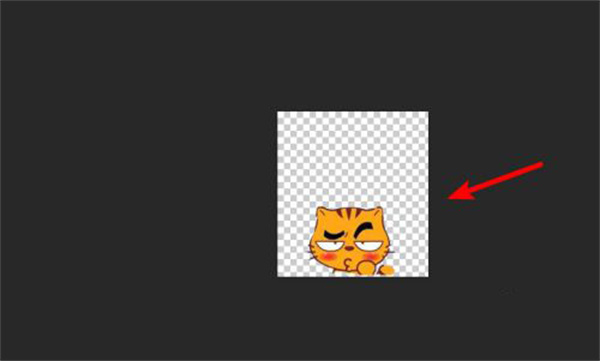
8、对于纯色背景的图片,也可以点击左侧工具中的快速选择工具图标。
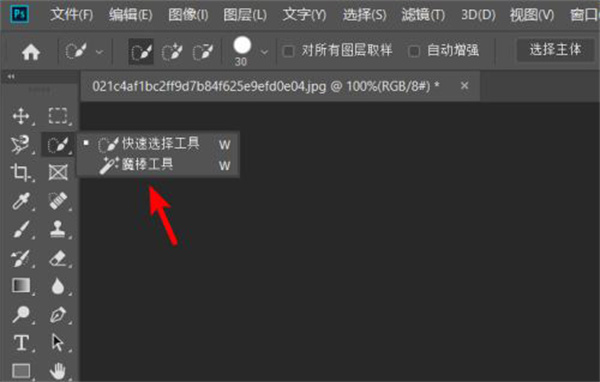
9、点击后,使用快速选择工具或者魔棒工具,选择背景。
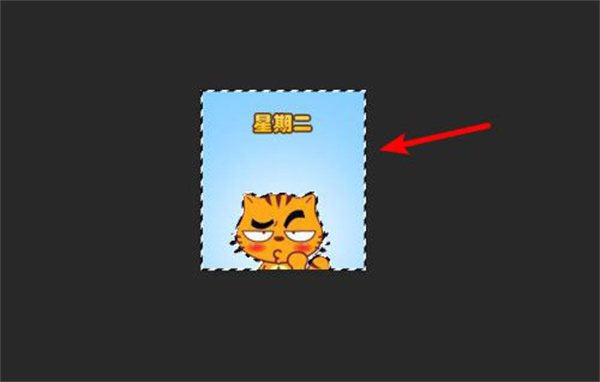
10、选定后,通过退格删除键删除背景,也可以完成图片的抠取。
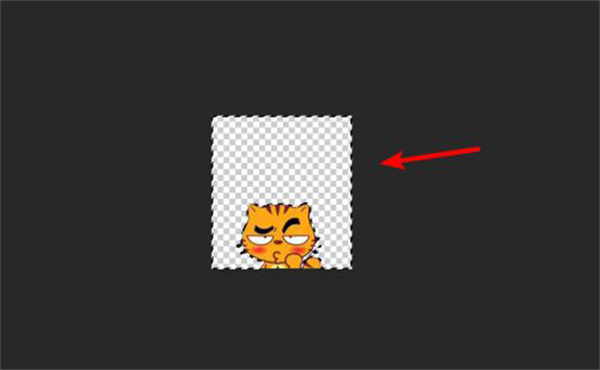
1、打开电脑进入系统后,将需要编辑的图片,拖到PS图标上进行打开。
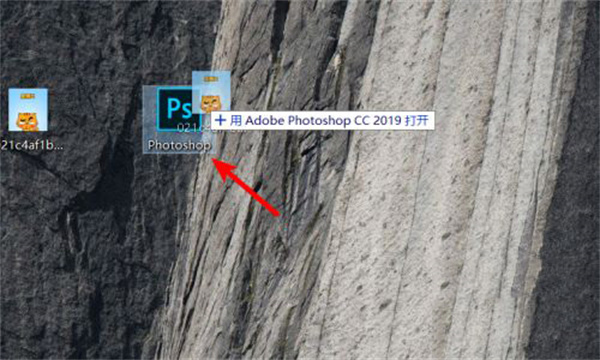
2、打开后,在主界面右侧,双击图片的图层,将其变为普通图层。
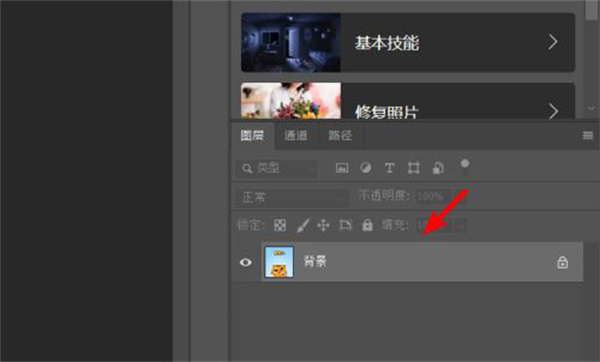
3、在主界面左侧的工具栏总,选择套索工具下方的磁性套索工具,这个比较好控制。
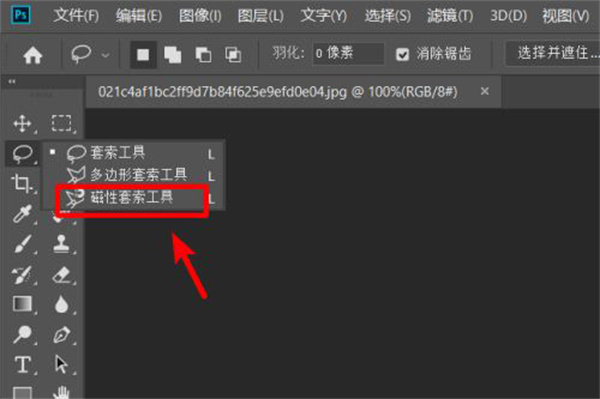
4、选择完毕后,沿着需要抠图的轮廓边缘,添加点进行选择。
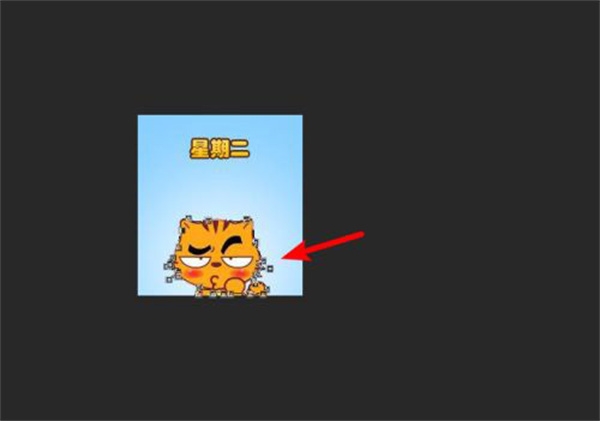
5、添加完毕后,双击即可选中需要抠取的图片。
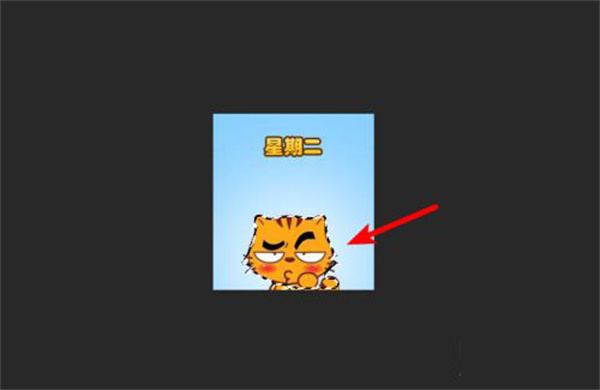
6、选中图片后,点击上方的选择,选择下方的反向选择,也可以使用快捷键shift+Ctrl+i来操作。
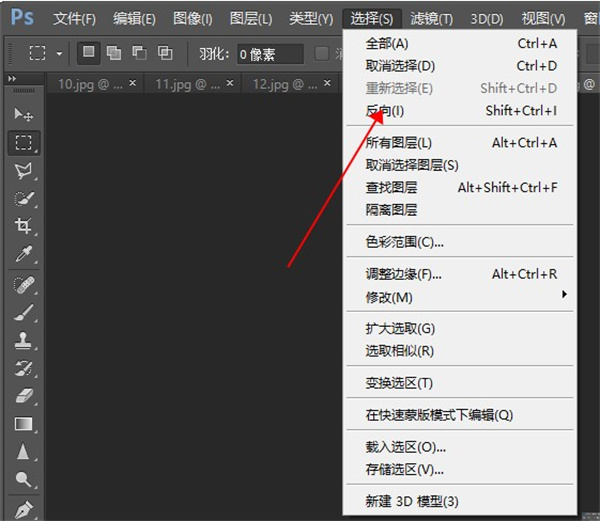
7、选择后,按下键盘的退格键,将多余的部分删除,即可将图片抠出。
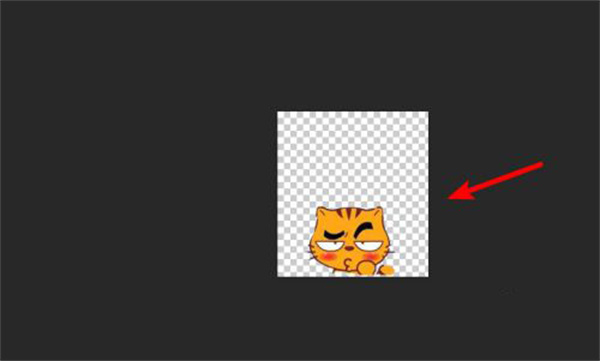
8、对于纯色背景的图片,也可以点击左侧工具中的快速选择工具图标。
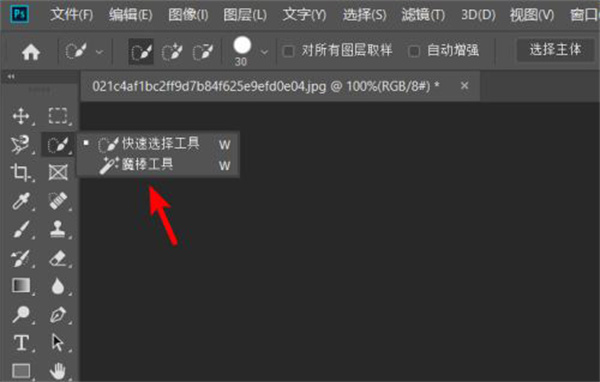
9、点击后,使用快速选择工具或者魔棒工具,选择背景。
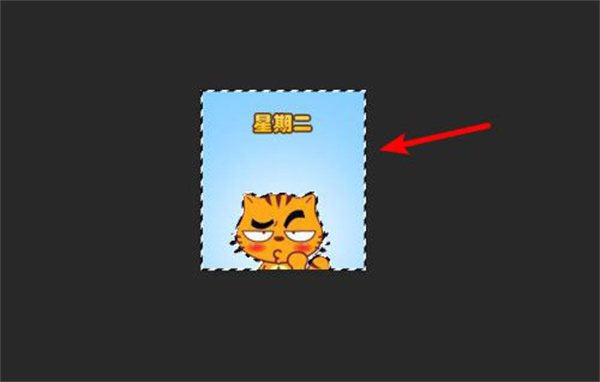
10、选定后,通过退格删除键删除背景,也可以完成图片的抠取。
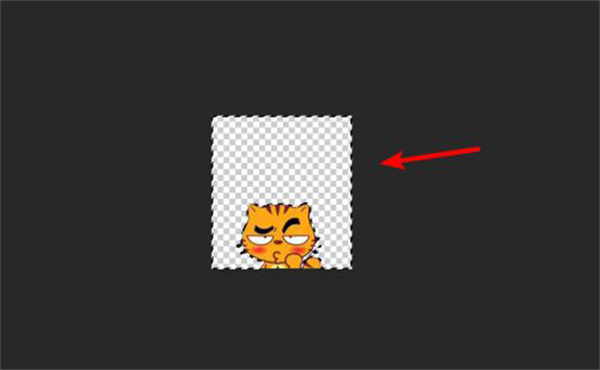
同类软件
相关合集

- 图片分割软件大全
- 图片分割软件是一类用于将一张完整的图片切成若干小图片的图片处理工具,常用于网页设计、发布朋友圈等方面,将图片切割为三宫图或九宫图等,部分图片分隔软件还会提供丰富的切割模板选择,轻松切割出设计感满满的作品。
3322软件站整理汇集了一批好用的图片分割软件,其中提供如美图秀秀、Photoshop、PhotoGrid、Pixso、九宫格切图制作、神奇图片分割软件等,包含手机图片分割APP与电脑图片分割软件,欢迎广大用户前来本站挑选下载使用!
-

Photoshop手机版2025 v17.7.8 图形图像 / 111.66M
-

美图秀秀手机版 11.7.0 拍摄美化 / 225.42M
-

醒图App v12.0.0安卓版 拍摄美化 / 239.74M
-
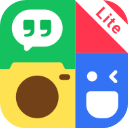
photogridlite手机安卓版 v7.61 拍摄美化 / 13.32M
-

GIMP(开源图像编辑软件) v3.0.2官方版 图像处理 / 373.98M
-

相关文章
- 教程
网友评论
共0条评论(您的评论需要经过审核才能显示)
近期热点
- 李跳跳导入规则教学(文内附李跳跳最新规则下载地址)11-13
- Adobe Bridge 2025安装教程介绍10-22
- 不同型号的电脑vt开启方法介绍04-26
- 华硕(ASUS)主板开启vt教程04-26
- 交易猫退款流程03-16
- 交易猫卖号流程03-16
- 交易猫接单代练教程03-16
- 交易猫联系卖家教程03-16
精品推荐
-

醒图电脑版 v12.0.0 图像处理 / 239.74M
查看 -

美图秀秀电脑版 v7.6.5.5官方版 图像处理 / 7.06M
查看 -

PixPin截图工具中文版 v2.0.0.3 图像处理 / 34.26M
查看 -

GIMP(开源图像编辑软件) v3.0.2官方版 图像处理 / 373.98M
查看 -

Web Resizer(图片编辑工具) v1.0.6 图像处理 / 1.01M
查看






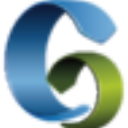







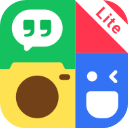






















 赣公网安备 36010602000087号
赣公网安备 36010602000087号